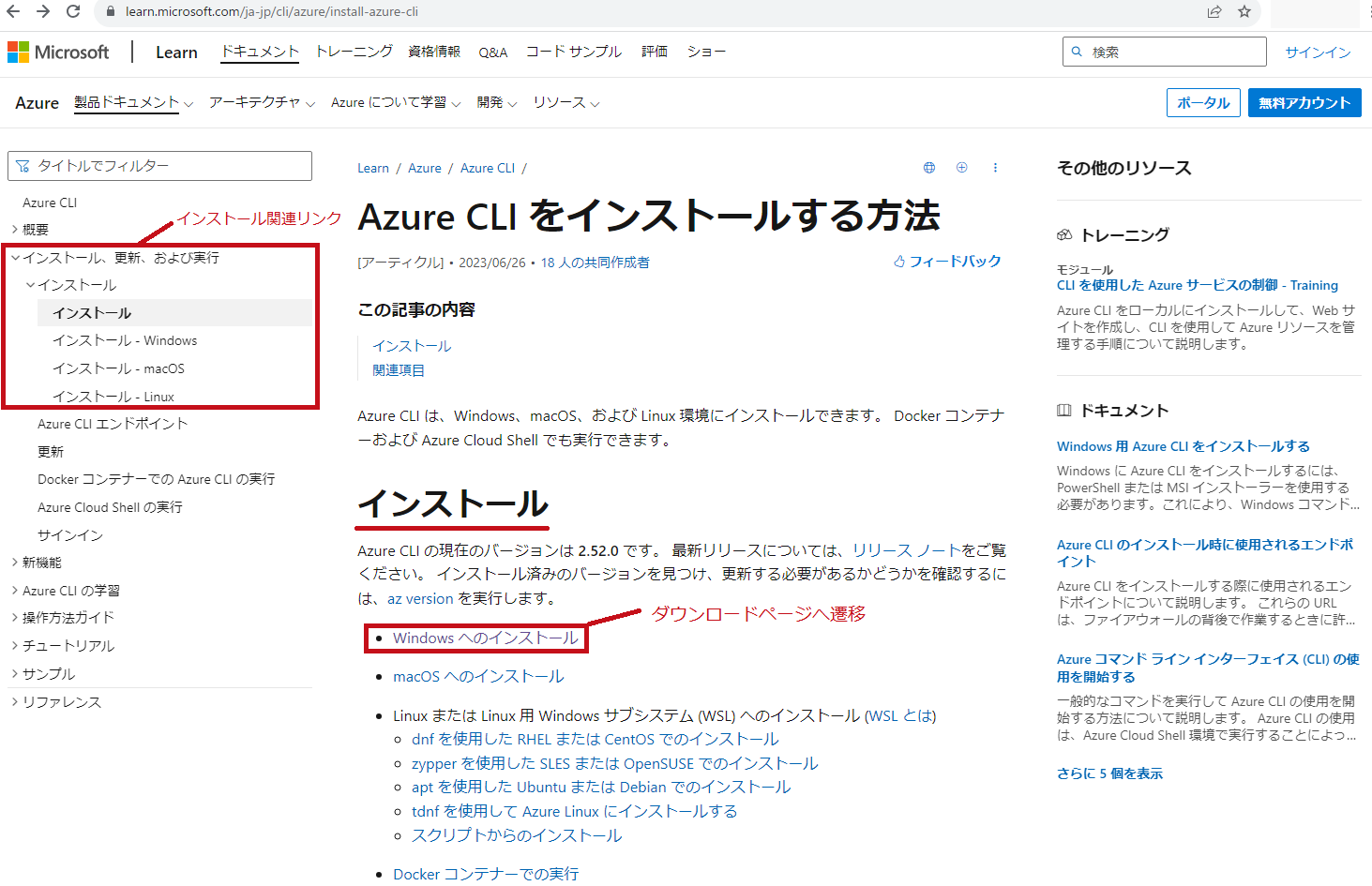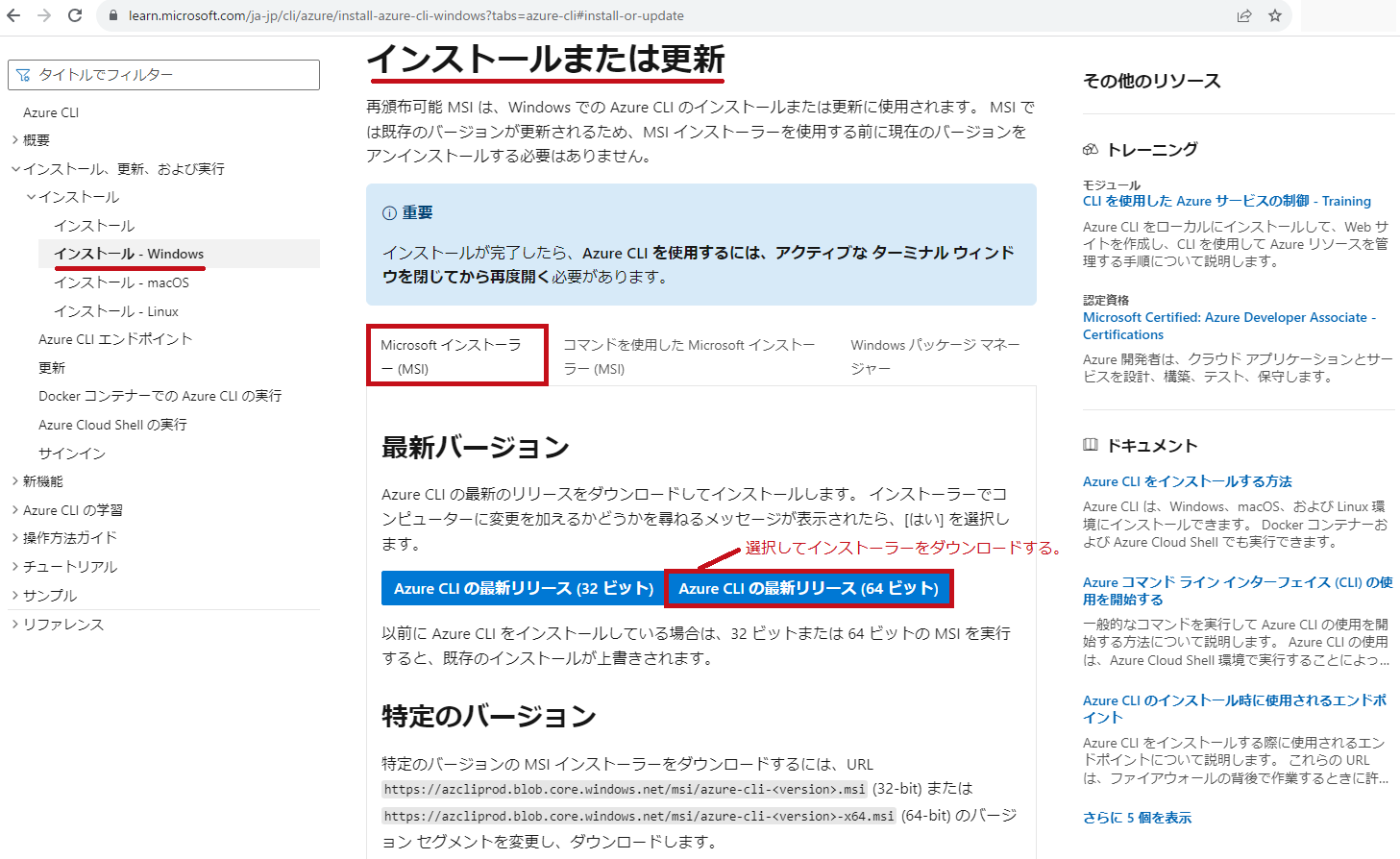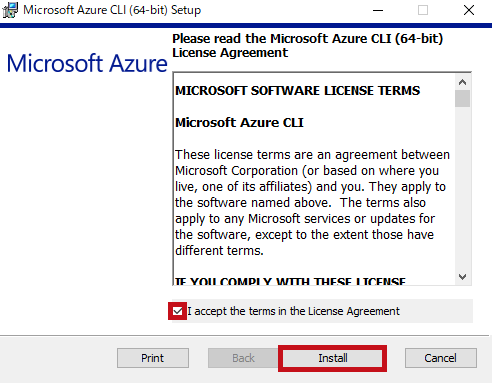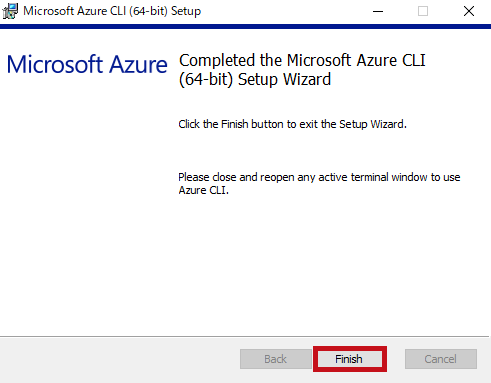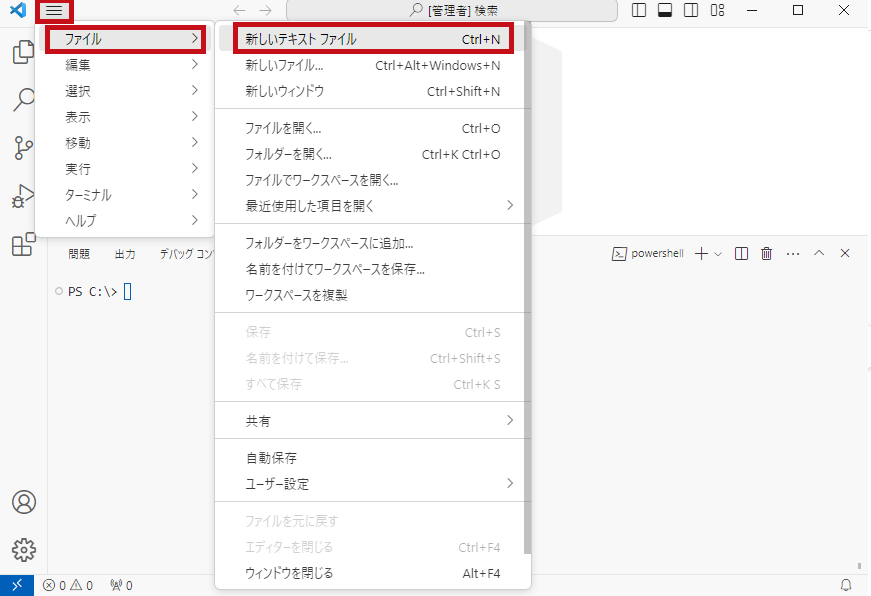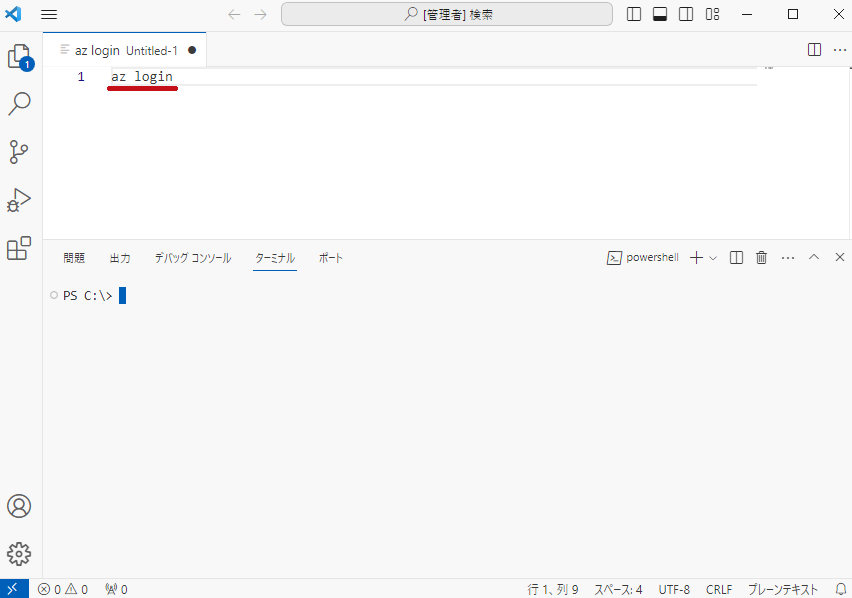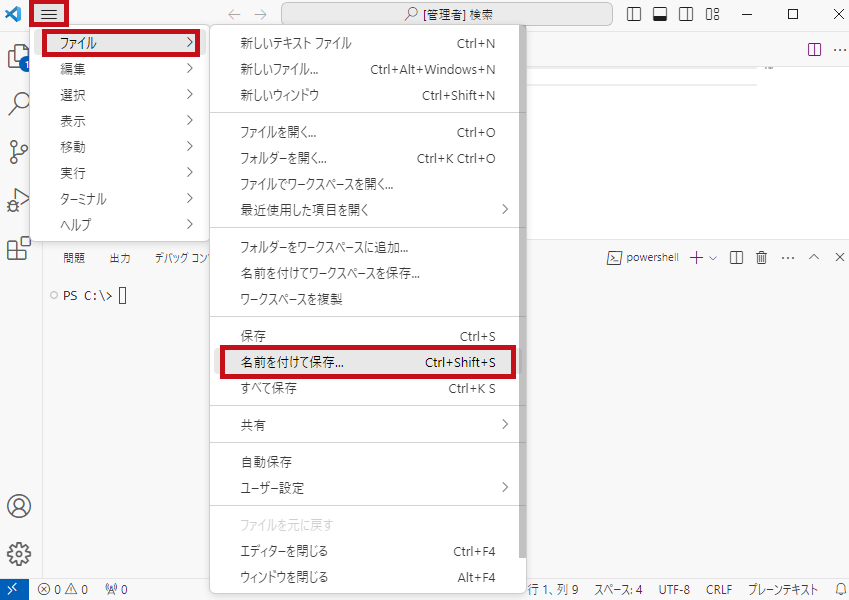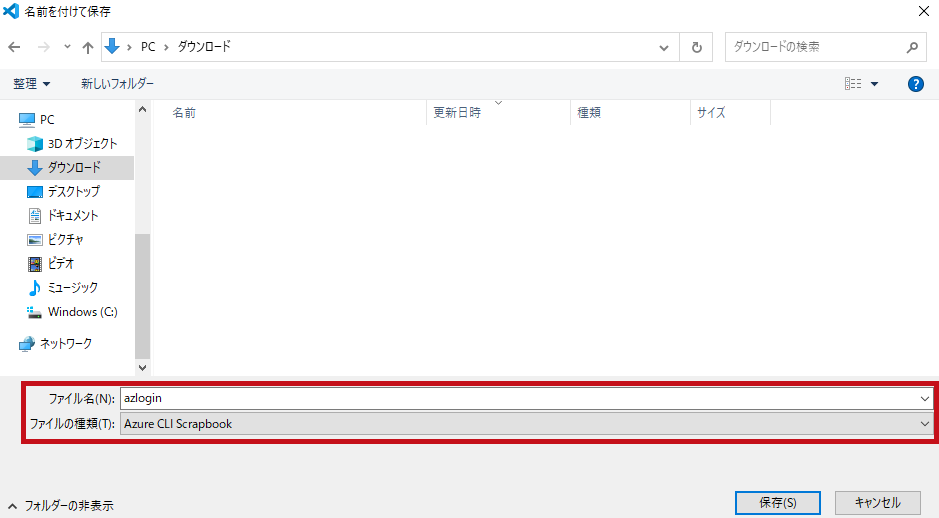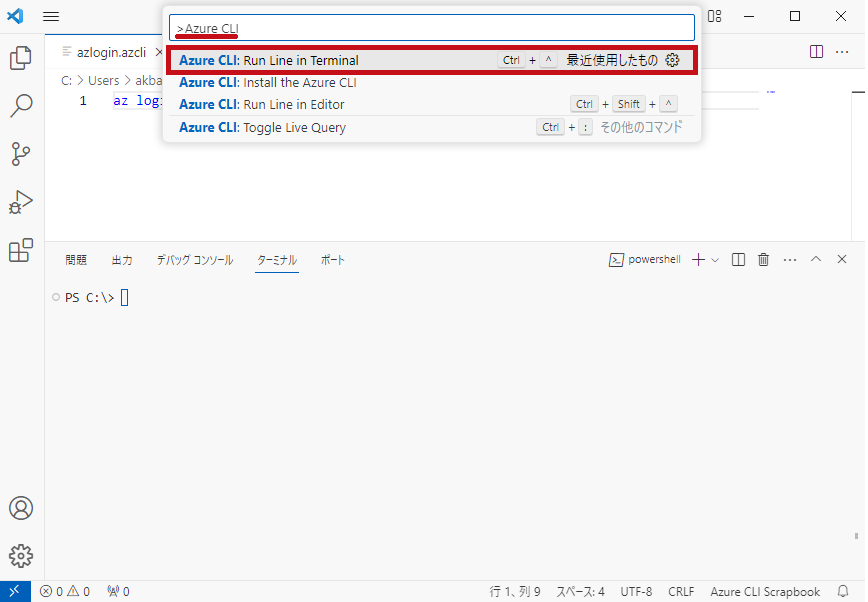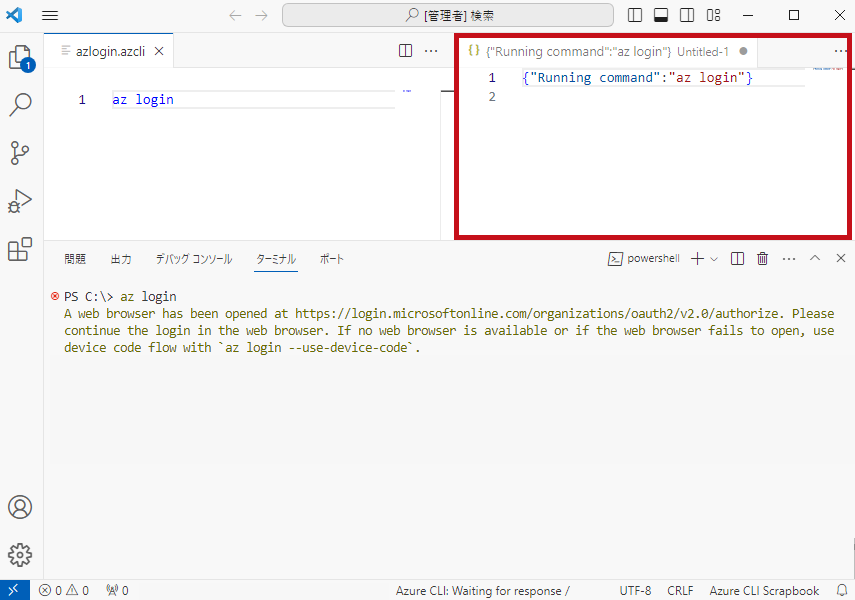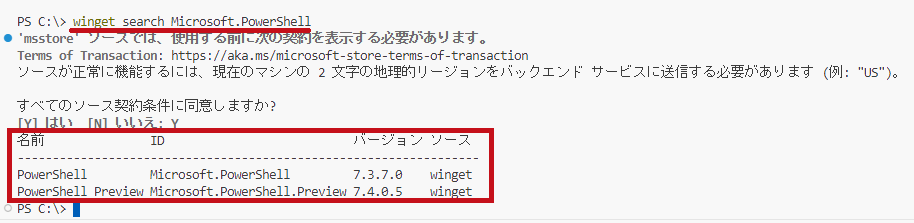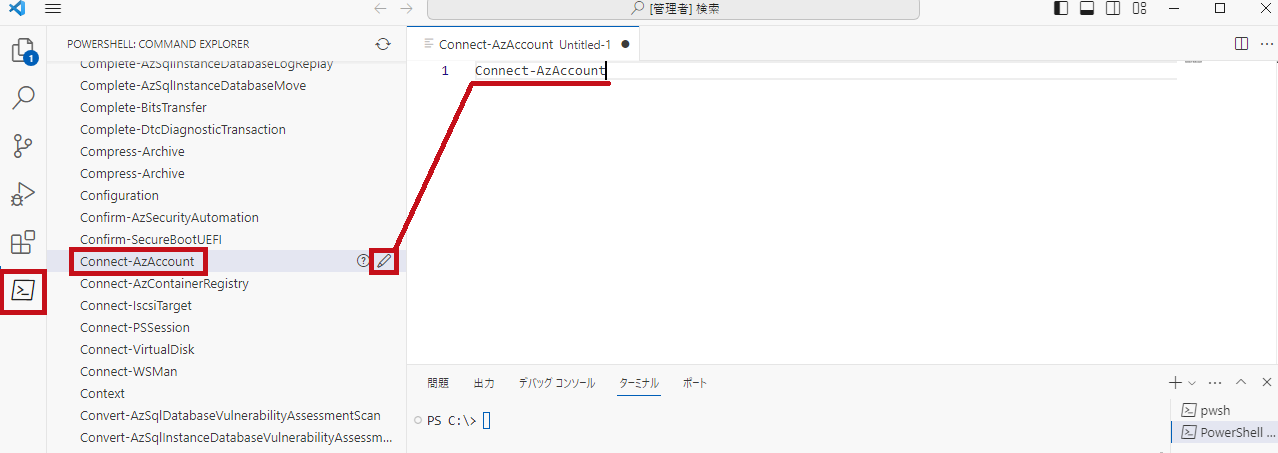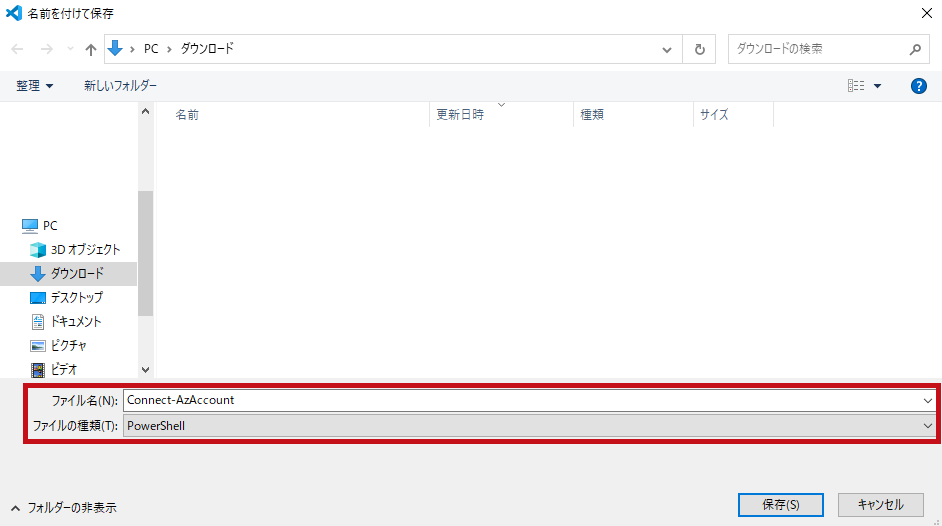Visual Studio CodeでAzure CLIやAzure PowerShellを使用するための設定手順
Visual Studio Code(VS Code)でAzure CLIやAzure PowerShellを使用するための設定手順です。
Windows環境でAzure CLIやAzure PowerShellをインストールし、利用します。
-
- 主な手順
- Azure CLI
- WindowsへAzure CLIをインストール
- Visual Studio CodeにAzure CLI Toolsをインストール
- Visual Studio CodeでAzure CLIコマンドを実行し動作確認
- Azure PowerShell
- PowerShell 7のインストール
- Visual Studio CodeでのPowerShellバージョンの切り替え
- Azure PowerShellのインストール
- Visual Studio CodeでAzure PowerShellコマンドレットを実行し動作確認
- Azure CLI
- 主な手順
Visual Studio CodeでAzure CLIを使用するための手順
Visual Studio Codeのセットアップ
Visual Studio Codeのセットアップ手順は、こちらで紹介しています。
WindowsにAzure CLIをインストール
WindowsにAzure CLIをインストールします。
いろいろなインストール方法がありますが、今回はMicrosoft インストーラーを利用した手順で進めています。
※Azure CLIのパスは自動的に追加されます。
Visual Studio CodeでAzure CLIコマンドを実行しインストールを確認
Visual Studio Code上でAzure CLIのコマンドを実行し、インストールを確認します。
Azureへのサインインを行い、Azure CLIコマンドが正常に利用できることを確認します。
| Azure CLIコマンドを実行 | |
|
メニューの"ターミナル"にある"新しいターミナル"を選択します。
|
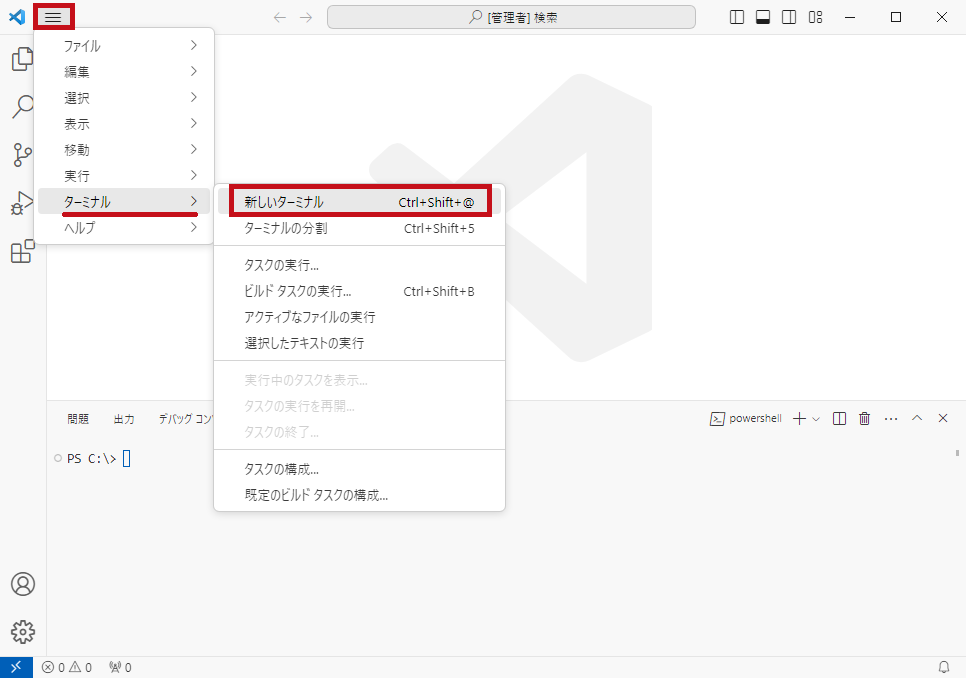 |
|
ターミナル画面が表示されたら、"az login"と入力して実行します。 |
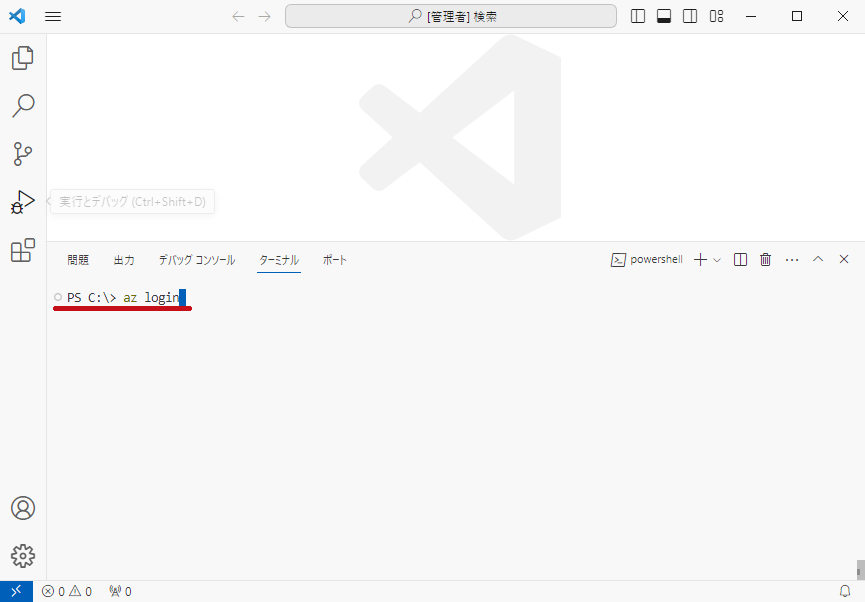 |
|
サインイン画面が表示されます。 ※サインイン後は、ブラウザを閉じます。 |
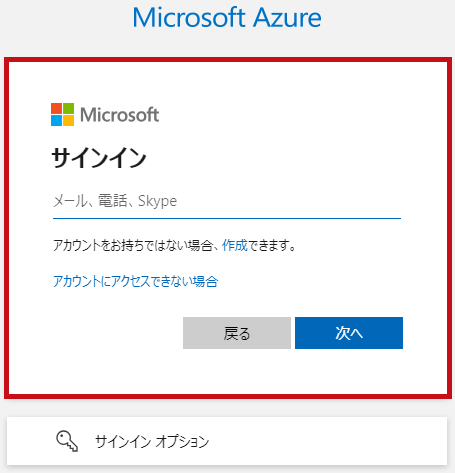 |
Visual Studio CodeでAzure CLI Toolsをインストール
Visual Studio CodeでAzure CLIをより便利に利用するために、Azure CLI Toolsをインストールします。
| Azure CLI Toolsインストール手順 | |
|
左側にある拡張機能ボタンをクリックします。
|
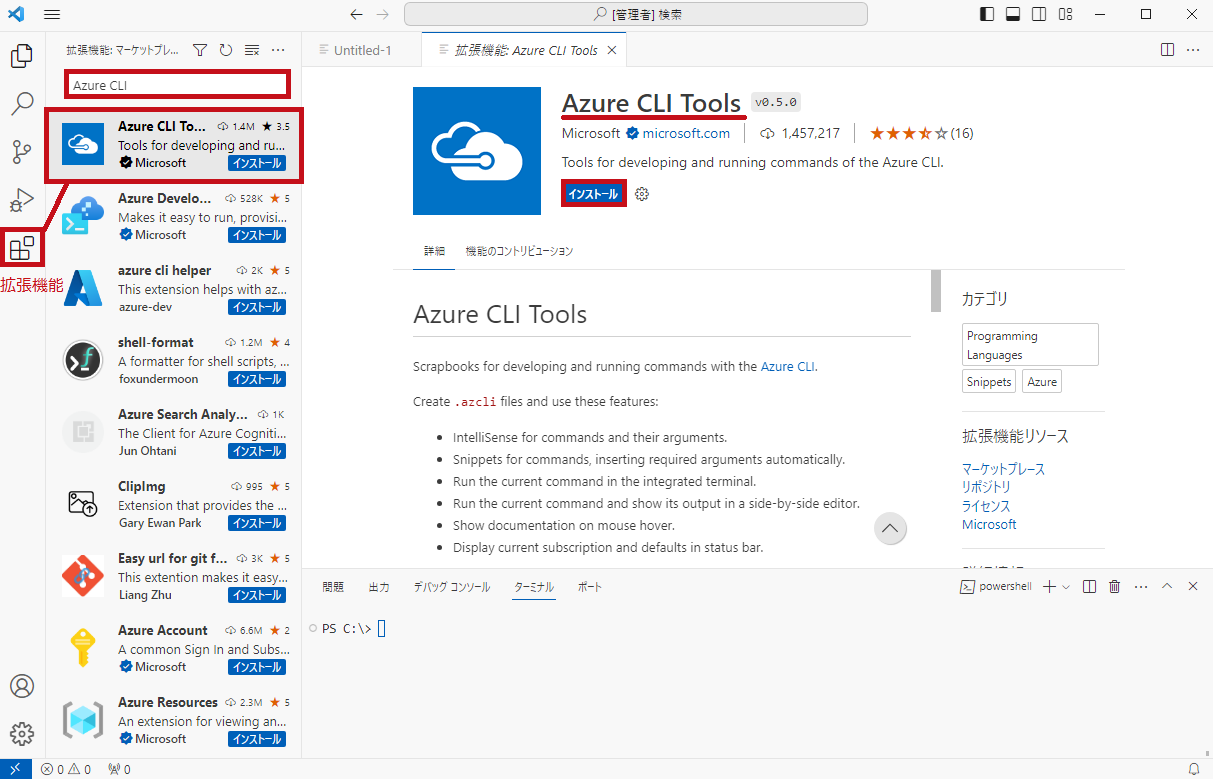 |
Azure CLIコマンドをファイルとして保存し実行
Visual Studio Codeで、Azure CLIを使用してファイルの保存および実行ができるか確認します。
※デバッグを行う場合は、デバッガの拡張機能を別途インストールする必要があります。
サインインに利用するAzure CLIコマンドは、こちらで紹介しています。
—広告—
PowerShell 7のインストールから利用するバージョンの切り替え手順(5→7)
既定のPowerShell バージョンを確認
Visual Studio Codeで既定のPowerShellバージョンを確認します。
$PSVersionTableでバージョンを確認します。
| PowerShellのバージョンを確認 | ||
|
$PSVersionTableでPowerShellのバージョンを確認します。 ※環境によっては7が既定のバージョンとなっていることもあります。 |
|
|
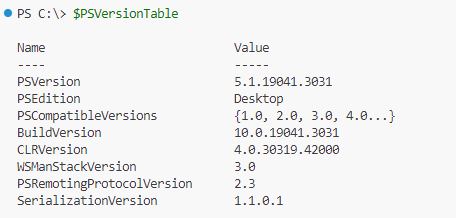 |
||
Wingetツールを使ったPowerShell 7のインストール手順
Wingetツールを使うと、Windows 10およびWindows 11でアプリケーションのインストールやアップグレード、削除などができます。
Winget ツールを使用したアプリケーションのインストールと管理
Wingetツールを使って、PowerShellをインストールできます。
Winget を使用して PowerShell をインストールする
インストーラーをダウンロードしてインストールすることも可能です。
GitHubから最新のPowerShellをダウンロードしてインストールします。
※PowerShellのバージョン5.1がアップデートされるわけではありません。5.1と7.3が共存した形になります。
Visual Studio CodeでPowerShellの拡張機能をインストール
Visual Studio CodeにPowerShellの拡張機能をインストールします。
| PowerShellの拡張機能をインストール | |
|
左側にある拡張機能のボタンをクリックします。 |
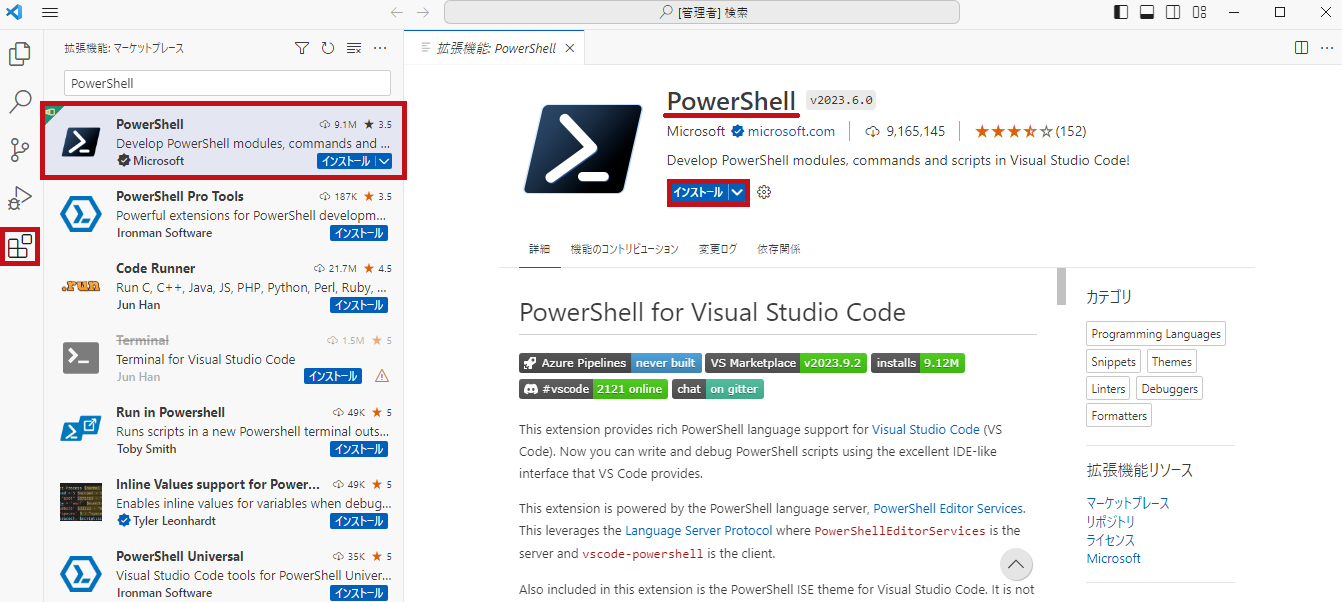 |
Visual Studio Codeで使用するPowerShellのバージョンを7に切り替える
PowerShell 7をインストールしても、Visual Studio Codeで使用されるPowerShellのバージョンは自動的には切り替わりません。
デフォルトでは既定のバージョンである5が利用されます。
手動で利用するPowerShellのバージョンを切り替える必要があります。
| PowerShellのバージョンを7に切り替え | ||
|
メニューの"表示"にある"コマンドパレット"を選択します。 |
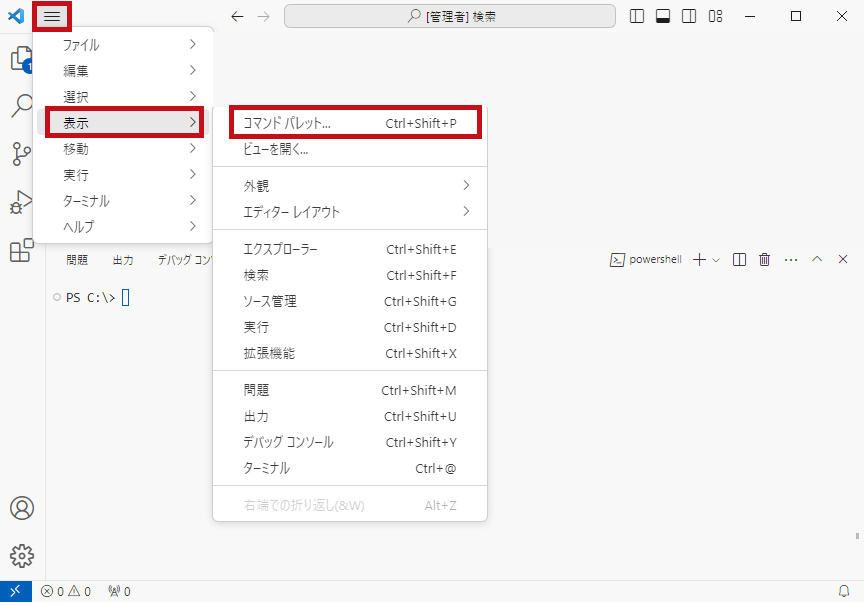 |
|
|
“PowerShell: Show Session Menu"と入力して選択します。 ※必要に応じてVisual Studio Codeを再起動します。 |
 |
|
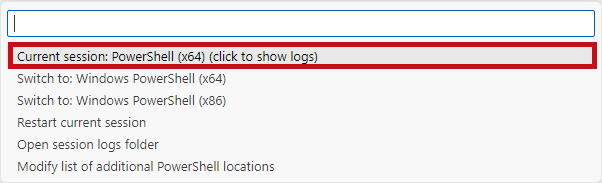 |
||
|
“$PSVersionTable"で、PowerShellのバージョンを確認します。 ※記事記載時点での最新バージョンです。
|
|
|
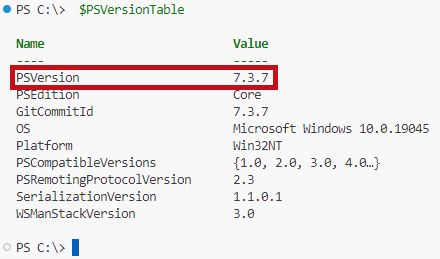 |
||
—広告—
Visual Studio CodeでAzure PowerShellを使うための手順
Azure PowerShellモジュール(Azモジュール)のインストール手順
PowerShellを使用してAzureのリソースを操作する場合は、Azure PowerShellモジュール(Azモジュール)を追加でインストールする必要があります。
Windows に Azure PowerShell をインストールする
| Azure PowerShellをインストール | ||
|
Azure PowerShellをインストールする前の確認設定作業です。
※インストール後は、PowerShellの実行ポリシーを元の設定に戻します
|
|
|
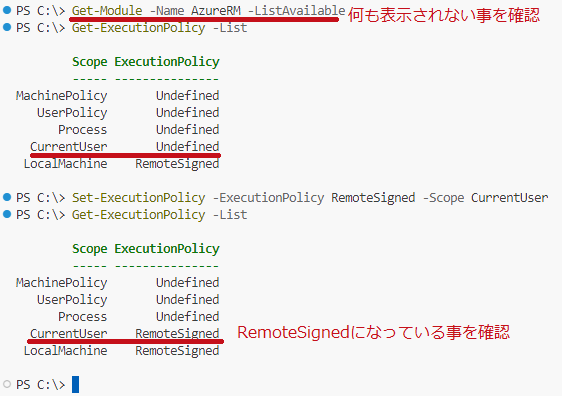 |
||
|
Visual Studio Codeのターミナルで、Azure PowerShellモジュールをインストールします。
|
|
|
 |
||
Visual Studio CodeでAzure PowerShellを実行し確認
Visual Studio CodeでAzure PowerShellを実行し、動作を確認します。
Azureへのサインインを例に確認します。
| Azure PowerShellの確認 | |
|
左側のメニューでPowerShellのアイコンを選択すると、PowerShellのコマンドレットが表示されます。 ※ターミナルに直接入力しても同じ動作になります。 |
|
|
メニューの"ファイル"から"名前を付けて保存"を選択します。Ctrl+Shift+Sでも同じ操作が可能です。 |
|
|
ファイルの種類で"PowerShell"を選択します。 |
|
|
メニューの"表示"にある"コマンドパレット"を選択します。 ファイルを開いた状態で"PowerShell: Run"と入力して選択します。
|
|
|
ポップアップでサインイン画面が表示されるので、Azureのアカウントでサインインします。 |
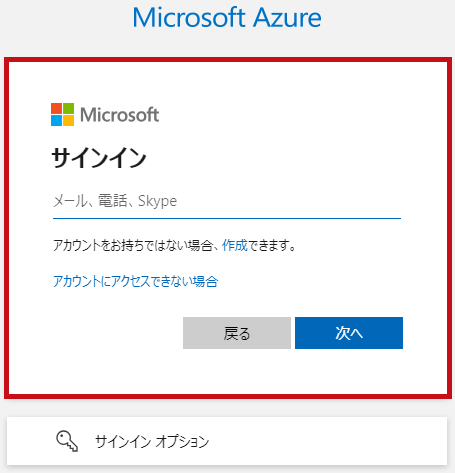 |
Azure PowerShellを使ったサインイン方法は、こちらで紹介しています。
—広告—
最後に
Visual Studio CodeでAzure CLIやAzure PowerShellを使用するために必要な設定手順について確認しました。
PowerShell 7のインストールやバージョンの切り替え手順についても確認しています。
今回はAzureへのサインインを例に確認しましたが、Visual Studio Code上でさまざまなAzureリソースの操作も行えます。
引き続き、いろいろ試してみたいと思います。
Visual Studio Codeのインストールや日本語化の手順については、こちらで紹介しています。